Base di conoscenze
1000 FAQ, 500 tutorial e video esplicativi. Qui ci sono delle soluzioni!
Base di conoscenza
Creare e impostare per impostazione predefinita un calendario sull'app Web Calendar Infomaniak (servizio online ksuite.infomaniak.com/calendar)
Creare e impostare per impostazione predefinita un calendario sull'app Web Calendar Infomaniak (servizio online ksuite.infomaniak.com/calendar)
Questa guida spiega come creare un calendario aggiuntivo sull'app Web Calendar Infomaniak (servizio online ksuite.infomaniak.com/calendar) e poi impostarlo predefinito.
Premessa
- Impostare un calendario predefinito permette, ad esempio, di accelerare la creazione di nuovi eventi perché non dovrai più modificare ogni volta il calendario in cui verrà registrato il tuo prossimo evento.
- Puoi impostare come predefinito solo i calendari di tua proprietà.
Aggiungere un nuovo calendario/agenda
Per creare un calendario aggiuntivo:
- Clicca qui per accedere all'app Web Calendar Infomaniak (servizio online ksuite.infomaniak.com/calendar).
- Clicca su nel menu laterale sinistro.
- Clicca su Nuovo calendario:
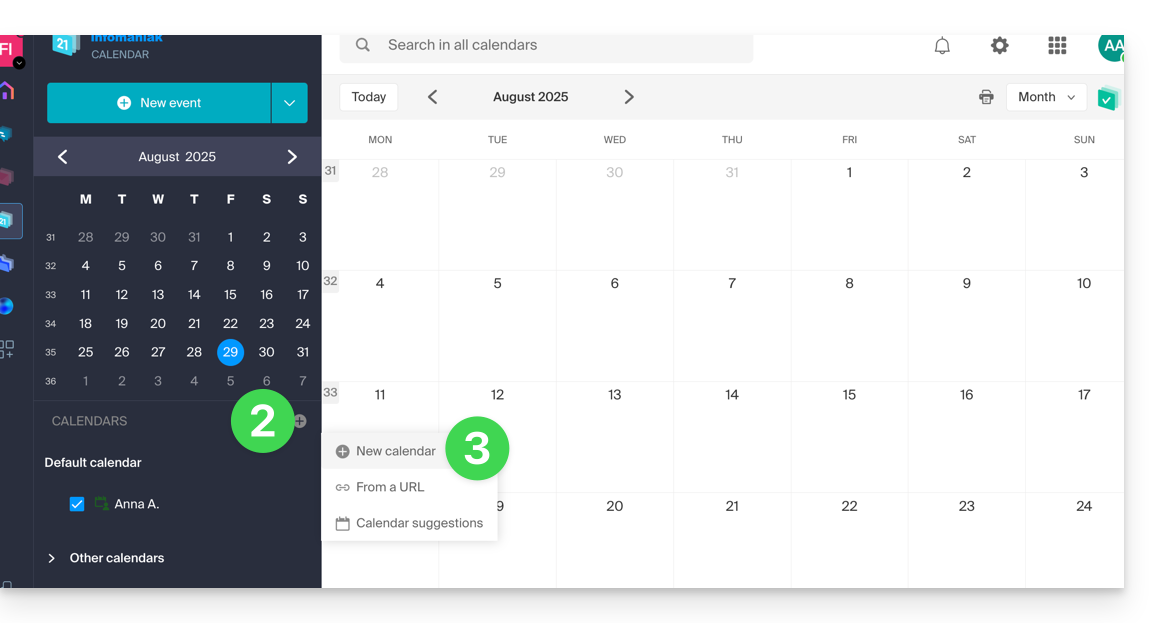
- Inserisci un nome per il calendario.
- Scegli un colore.
- Scegli una delle tue Organizzazioni in cui creare il calendario.
- Clicca sul pulsante per creare il calendario:
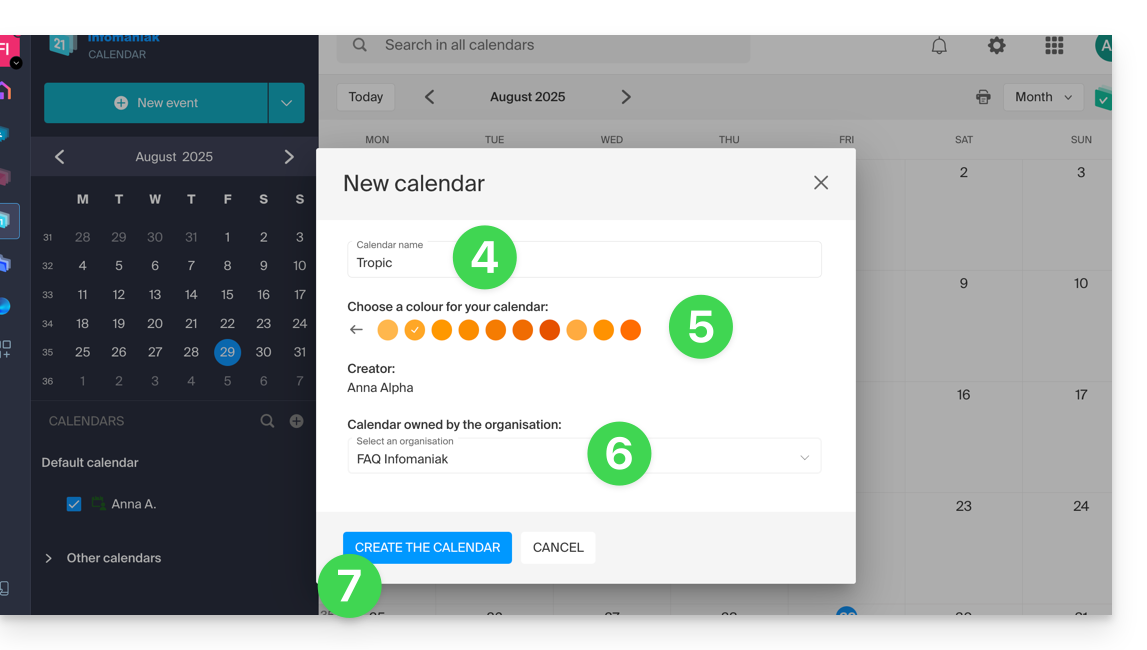
Modificare il calendario predefinito
Per impostare uno dei tuoi calendari come predefinito:
- Clicca qui per accedere all'app Web Calendar Infomaniak (servizio online ksuite.infomaniak.com/calendar).
- Clicca sull'icona Impostazioni in alto a destra.
- Clicca su Personalizzazione nel menu laterale sinistro.
- Clicca sul calendario predefinito per aprire il menu delle scelte:
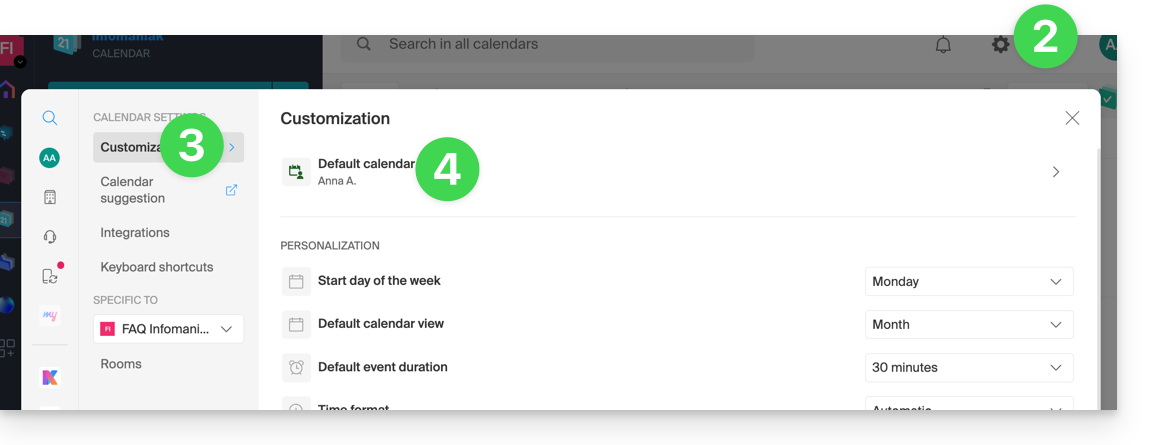
- Scegli il calendario desiderato nel campo Calendario predefinito; si posiziona in prima posizione nelle tue liste di calendari:
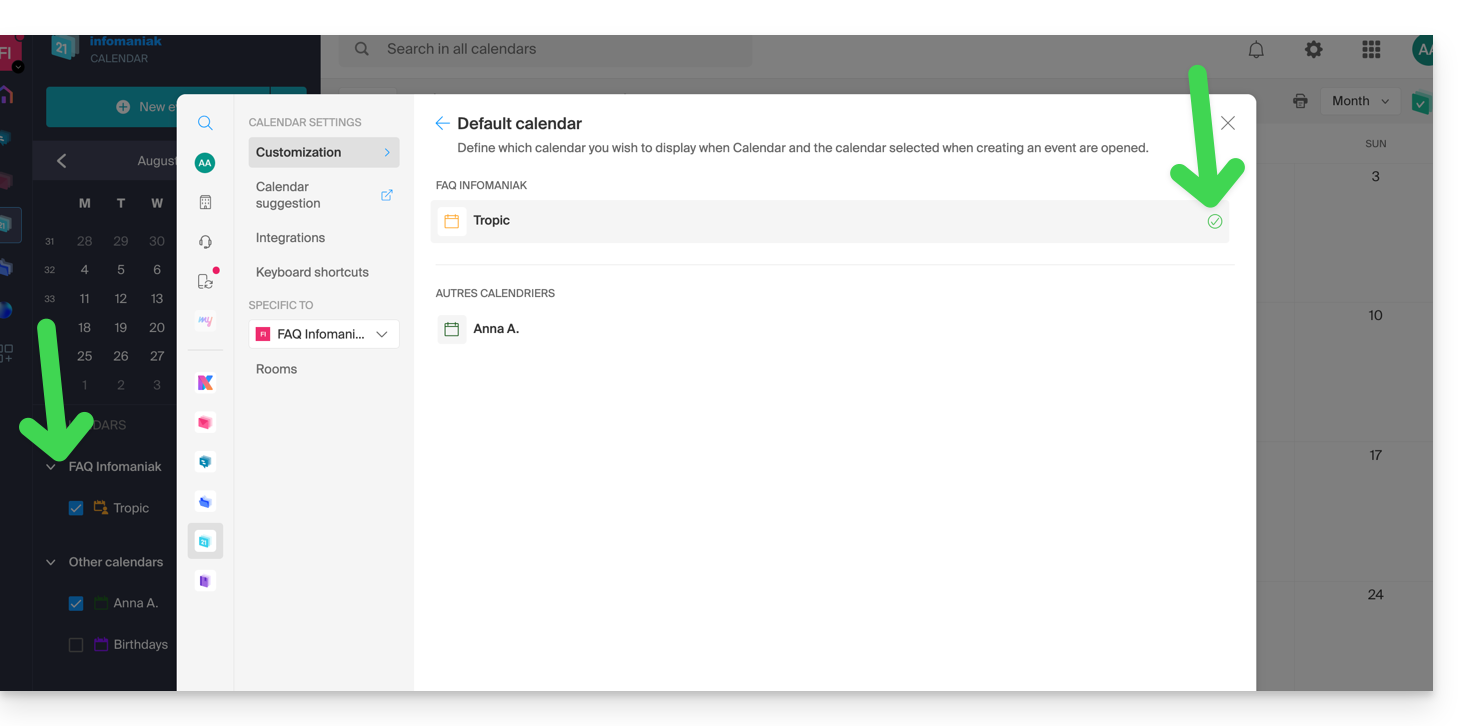
Link a questa FAQ:

